Word教程
- 1.入门知识
- 1.1.Word介绍
- 1.2.安装与启动
- 1.3.工作界面说明
- 2.基本操作
- 2.1.新建文档
- 2.2.打开文档
- 2.3.输入文字
- 2.4.保存文档
- 3.文档编辑
- 2.5.退出word
- 3.1.选择文本
- 3.2.复制粘贴
- 3.3.插入文字
- 3.4.特殊符号
- 3.5.查找替换
- 3.6.撤销更改
- 3.7.拼写检查
- 4.文本格式
- 4.1.字体设置
- 4.2.文本大小写
- 4.3.文字对齐
- 4.4.设置行距
- 4.5.缩进段落
- 5.页面布局
- 5.1.页边距
- 5.2.页眉和页脚
- 5.3.添加页码
- 5.4.页面方向
- 6.表格处理
- 6.1.创建表格
- 6.2.行和列
- 6.3.移动表格
- 6.4.调整表格
- 7.打印
- 7.1.文件预览
- 7.2.打印文档
在本章中,我们将讨论如何在Word 2010中撤消和重做更改。Microsoft word提供了两个重要功能,称为撤消和重复。撤消功能用于撤消上一个动作,而重复功能用于重复上一个动作。 例如,如果您错误地删除了文本,则可以使用“ 撤消”功能来恢复它。以类似的方式,如果您删除一个字符并且要删除更多字符,则可以使用重复操作。
如何使用撤消和重复操作
您可以从“快速访问工具栏”找到“撤消”和“重复”按钮。
这是应用撤消或重复操作的简单操作步骤:
步骤1,让我们在空白文档中键入一些文本。现在,单击“ 重复”按钮,您将看到Word将为您重复相同的操作。

步骤2,现在检查撤消操作,让我们逐字符删除最后一个单词操作,以便在行中保留以下文本。

步骤3,让我们尝试一次单击“ 撤消”按钮。您将看到Word在执行一些撤消操作后将一个接一个地恢复所有已删除的字符。
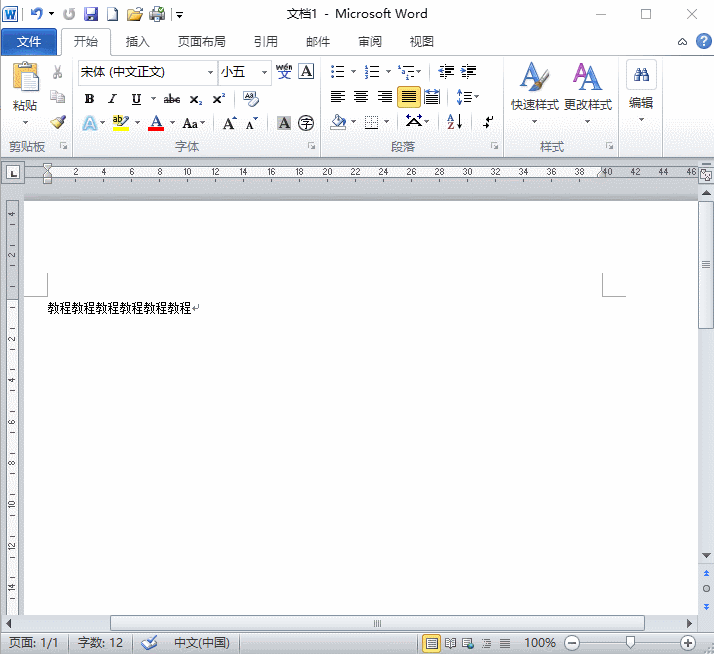
使用撤消和重复操作的快捷方式
虽然您可以从“快速访问”工具栏中访问“ 撤消和重复”命令,但是由于这些命令是最常用的命令,因此我们建议您记住以下键盘快捷键:
Ctrl + Z 撤消上一个动作。
Ctrl + Y 重复上一个动作。
请注意,如果上一个操作是“撤消”,则Ctrl + Y重做“撤消”操作。
© 2025 Copyright: kuaikuaixuan.com
京ICP备14015652号-3
网址导航